Caliper
Wird für die folgenden kantenbezogenen Inspektionen verwendet: Breitenmessung von Objekten, Positionsbestimmung von einzelnen Kanten und die Positions- und Abstandsbestimmung zwischen Kantenpaaren. Die Caliper-Funktion ist die genauste Kante-Funktion, aber braucht mehr Zeit für die Einrichtung und die Konfiguration.
Caliper – Übersicht
Die „Caliper“-Funktion wird für das Untersuchen eines Bilds und das Suchen einer eindimensionalen Kante, also einer Änderung in den Graustufenwerten von benachbarten Pixeln verwendet. Die Funktion überprüft einen bestimmten Teil des Bilds (definiert durch den Parameter „Bereich“) und sucht nach einem Übergang an Graustufenwerten der Pixel in einer Richtung, von dunkel nach hell oder umgekehrt. Es können entweder eine einzelne Kante oder ein Kantenpaar (das durch eine vorausgesetzte Breite getrennt sind) mithilfe der Funktion gefunden werden.
Die Caliper-Funktion ist ideal für Anwendungen geeignet, bei denen die Funktion dafür verwendet wird, detaillierte Informationen über die genauen Positionen von Kantenmerkmalen innerhalb eines Objekts oder um ein Objekt herum herauszuarbeiten. Als Beispiel könnte man die Funktion dazu verwenden, Leitungen auf einem Baustein zu zählen, die Breite eines Bauteils zu messen oder Kantenpunkte zu finden, die dann als Eingabe in ein anderes Vision-Tool verwendet werden. Die Funktion findet Kanten oder Kantenpaare auf der Basis eines Kantenmodells, in dem mithilfe eines einfachen 1D-Gradientenfilters potentielle Kantenkandidaten aufgespürt und dann mit einem Modell verglichen und mit Gewichtungsfunktionen bewertet werden.
Nachdem die Position und Ausrichtung der gesuchten Kanten im Bild festgestellt wurden, kann die Caliper-Funktion angewendet werden:
- Konfigurieren Sie den Bereich, so dass er die Kanten oder Kantenpaare mit einschließt.
- Stellen Sie den Parameter „Kantenmodus“ auf den Typ der Kante (Einzelne Kante oder Kantenpaar) ein, geben Sie die Anzahl der zu findenden Kanten an und stellen Sie die Parameter für „Kante: Erste“, „Kante: Zweite“ und „Kante: Abstand“ ein, um ein Kantenmodell zu erstellen, das Kantenpolarität, Position und Abstand einbezieht.
- Stellen Sie die Parameter „Kantenbreite“ und „Minimaler Kontrast“ ein, um die Kanten oder Kantenpaare zu isolieren.
- Legen Sie die Bewertungsmethode fest, die zur Bewertung der Kantenkandidaten verwendet werden soll.
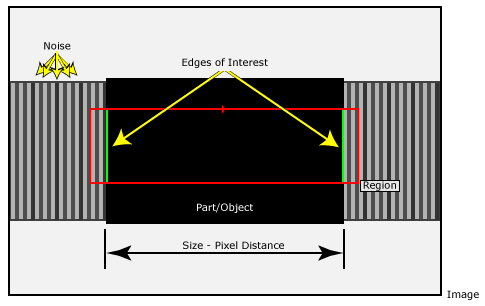
Konfigurieren des Bereichs
Vergewissern Sie sich beim Positionieren des Bereichs, dass die Scanrichtung zur Identifizierung der gewünschten Kanten richtig eingestellt wurde. Die Scanrichtung sollte immer senkrecht auf die erste erwartete Kante zeigen. Die Kantenposition wird dadurch bestimmt, wo die Kanten im Verhältnis zum Mittelpunkt des Bereichs gefunden werden.
Kanten isolieren und das Kantenmodell bestimmen
Wurden die Kanten im Bereich gefunden, berechnet die Caliper-Funktion eine Güte für jede potentielle Kante im Bild. Die Punktzahl für jede Kante wird auf der Basis der Ähnlichkeit zwischen der im aktuellen Bild befindlichen Kante und der definierten idealen Kante berechnet. Die Kanten im aktuellen Bild werden als „Kantenkandidaten“ angesehen, während das „Kantenmodell“ als ideale Kante betrachtet wird (dies kann eine einzelne Kante oder ein Kantenpaar sein).
Kantenmodell
Zur Auswertung dessen, ob ein Kantenkandidat im Bild eine gute Übereinstimmung für die gesuchte Kante darstellt, muss ein Modell, das die gesuchte Kante akkurat beschreibt, definiert werden. Um ein Kantenmodell zu definieren, muss man zuerst den Typ der Kante definieren: einzelne Kante oder Kantenpaar. Als Nächstes definieren Sie, wie viele Kanten dieses Typs in dem Bereich gefunden werden sollen. Geben Sie dann die Polarität an (Weiß nach Schwarz oder Schwarz nach Weiß), die Position jeder Kante im Modell, was durch die Position der Kanten im Verhältnis zum Bereich und durch den Abstand zwischen den Kanten (falls es um Kantenpaare geht) bestimmt wird.
Kantenerkennung, Spitzenerkennung mit minimaler Kontrastschwelle
Der Parameter „Kantenbreite“ wird für die Entfernung von Störkanten aus dem Eingangsbild und für die Betonung von Spitzen der Kantenprofile verwendet. Benutzen Sie den Parameter „Minimaler Kontrast“, um eine minimale Spitzenhöhe (Kontrastschwelle) einzustellen.
Kantenmodus „Bewertung“
Nachdem die Caliper-Funktion den Bereich gefiltert hat und eine Liste von Kantenspitzen, die den angegebenen Kontrast überschritten haben, produziert hat, berechnet die Funktion eine Güte für jeden Kantenkandidaten innerhalb des Bilds. Diese Güte bestimmt, welche Kantenkandidaten im Bild Instanzen der aktuell gesuchten Kanten darstellen, wie Sie es in Ihrem Kantenmodell definiert haben.
Die Caliper-Funktion berechnet die Güte für jeden Kantenkandidaten durch Vergleichen des Kantenkandidaten mit dem Kantenmodell, auf Basis von einem Satz von vom Anwender angegebenen Bewertungskriterien, den sogenannten Bewertungsmethoden.
Eine Bewertungsmethode hat zwei Teile:
- Ein Bewertungsmethodentyp, der definiert, welches Maß der Kante sie auswerten möchten.
- Eine Bewertungsfunktion, die den Zusammenhang zwischen den rohen Messwerten und den zugeordneten Güten (Gewichten), die für die Bewertungsmethode generiert werden, bestimmt.
Mehrere Bewertungsmethoden können definiert werden. Die Caliper-Funktion wendet alle definierten Bewertungsmethoden auf jeden Kantenkandidaten innerhalb des Bilds an und gibt eine Gesamtgüte für jeden Kandidaten zurück. Das Definieren der entsprechenden Bewertungsmethoden gewährleistet, dass die Kantenkandidaten mit der höchsten Güte als die gesuchten Kanten bestimmt werden.
Bewertungsmethoden
Die Caliper-Funktion basiert die Güte eines Kantenkandidaten darauf, inwieweit der Kantenkandidat vom Kantenmodell abweicht. Das jeweilige Messgröße, welche das Werkzeug für die Einschätzung der Abweichung verwendet, wird vom Anwender bestimmt. Die Messgrößentypen, die spezifiziert werden können, werden Bewertungsmethodentypen genannt. Es gibt vier solche Typen von Bewertungsmethoden: Kontrast, Position, Größe und Gleichmäßigkeit der Pinspreizung.
Wenn die Funktion einen Bewertungsmethodentyp auf einen Kantenkandidaten anwendet, ist das Ergebnis eine Roh-Güte. Die Roh-Güte unterscheidet sich bei den verschiedenen Bewertungsmethodentypen. Die Bewertungsmethodentypen und ihre Roh-Güten werden in den folgenden Abschnitten beschrieben.
Bewertungsmethode „Kontrast“
Kantenkandidaten können auf der Basis ihres Kontrastes gewichtet werden. Der Kontrast einer Kante kann als Änderung in Pixelwerten dividiert durch die Größe der Kante in Pixel ausgedrückt werden. Die Roh-Güte für Bewertungsmethodentypen ist normalisiert, so dass der Wert 100 einem Kontrast von 256 (dem maximal möglichen Wert für Kontrast) entspricht. Wenn ein Kantenpaar-Modell spezifiziert wurde, dann ist die Roh-Güte der arithmetische Mittelwert der Kontraste der zwei Kanten.
Bewertungsmethode „Position“
Kantenkandidaten können anhand der Position des Kantenkandidaten im Verhältnis zum Mittelpunkt des Bereichs bewertet werden. Die Position wird als der Abstand zwischen dem Mittelpunkt und dem Ursprungspunkt des Modells innerhalb des Kantenkandidaten definiert (wo liegt die potentielle Lösung innerhalb des Prüfbereichs - nahe am Zentrum oder weiter entfernt davon, an dessen Anfang oder dessen Ende). Wenn die gesuchte Kante auf einen bestimmten Abstand vom Mittelpunkt des Bereichs zu erwarten ist, kann eine absolute positionelle Bewertungsmethode definiert werden, und die Roh-Güte wird als ein absoluter Abstand in Pixel ausgedrückt. Wenn ein Kantenpaar-Modell verwendet wird und die Variation in Position zwischen dem Kantenkandidaten und dem Mittelpunkt des Bereichs relativ zur Größe des Modells in Betracht gezogen werden soll, definieren Sie eine relative positionelle Bewertungsmethode. In diesem Fall wird die Roh-Güte normalisiert, so dass der Wert 100 eine Übereinstimmung mit dem Abstand des Modells bedeutet.
Bewertungsmethode „Größe“
Wenn ein Kantenpaar-Modell verwendet wird, können Kantenkandidaten basierend darauf bewertet werden, wieviel die Breite zwischen den Kanten des Kantenkandidaten von der Breite zwischen den Kanten des Kantenmodells abweicht. Die Bewertungsmethode „Größe“ kann in den Fällen als absolut definiert werden, bei denen die Roh-Güte als absoluter Größenunterschied in Pixel zurückgegeben wird. Wenn der Größenunterschied relativ zur Größe des Modells qualifiziert werden soll, definieren Sie eine relative Bewertungsmethode für die Größe. In diesem Fall wird die Roh-Güte normalisiert, so dass der Wert 100 eine Übereinstimmung mit der Größe des Modells bedeutet.
Bewertungsmethode „Überspannen“
Wird ein Kantenpaar-Modell verwendet, können Kantenpaar-Kandidaten anhand dessen bewertet werden, ob die zwei Kanten auf beiden Seiten oder auf einer Seite des Mittelpunkts des Bereichs liegen. Mit diesem Bewertungsmethodentyp können Objekte gefunden werden, die durch ein Kantenpaar definiert werden, das unterhalb des Mittelpunkts des Bereichs erwartet wird. Die zurückgegebene Roh-Güte ist 100, wenn der Mittelpunkt des Prüfbereichs zwischen den Kanten liegt, und 0, wenn der Mittelpunkt des Prüfbereichs nicht zwischen den Kanten liegt.
Bewertungsfunktionen
Bei allen Bewertungsmethoden produziert der ausgewählte Bewertungsmethodentyp eine Roh-Güte. Der Effekt, den diese Roh-Güte auf die Gesamtgüte für einen Kantenkandidaten hat, kann durch die Definition einer Bewertungsfunktion gesteuert werden. Eine Gütefunktion übersetzt eine Roh-Güte in eine abgebildete Güte. Die abgebildete Güten der Einzelgüten ergeben die Gesamtgüte für den jeweiligen Kantenkandidaten.
Caliper Registerkarte „Allgemein“
| Parameter | Beschreibung | ||||||||||||
|
Bild |
Dieser Parameter muss auf eine Tabellenzelle verweisen, die eine Bild-Datenstruktur enthält. Standardmäßig verweist dieser Parameter auf A0, die Zelle mit der Datenstruktur. Dieser Parameter kann auch andere Image-Datenstrukturen referenzieren, z. B. solche, die von den Image Datenzugriffsfunktionen oder Koordinatenumrechnungsfunktionen zurückgegeben werden. |
||||||||||||
|
Vorrichtung |
Definiert den Inspektionsbereich (ROI) relativ zu einer Vorrichtung als Eingabe oder die Ausgabe des Bildkoordinatensystems einer Vision Tools-Funktion. Wenn man den ROI relativ zu einer Vorrichtung bestimmt, stellt man sicher, dass beim Verdrehen oder Umsetzen der Vorrichtung auch der Inspektionsbereich im Verhältnis zur Vorrichtung verdreht oder umgesetzt wird. Die Standardeinstellung ist (0,0,0), die oberste linke Ecke des Bilds.
|
||||||||||||
|
Bereich |
Auch als Inspektionsbereich (ROI) bezeichnet; gibt den Bereich des Bilds an, der einer Analyse unterzogen wird. Doppelklicken Sie auf den Parameter „Bereich“, um einen Interaktiver Grafikmodus zu erstellen, den Sie transformieren und drehen können. Wählen Sie diesen Parameter aus und klicken Sie in der Symbolleiste „Job bearbeiten“ des Eigenschaftsblatts auf die Schaltfläche „Bereich maximieren“, um den Bereich automatisch so zu dehnen, dass er das gesamte Bild einnimmt.
|
||||||||||||
|
Hinweis: Die Parameter Vorrichtung und Bereich müssen innerhalb der Bildgrenzen festgelegt werden. Andernfalls gibt die Funktion #ERR zurück.
|
|||||||||||||
|
Kantenmodus |
Legt fest, ob die Funktion eine einzelne Kante oder ein Kantenpaar finden soll.
|
||||||||||||
|
Anzahl |
Gibt die maximale Anzahl der Kanten oder Kantenpaare an, die zurückgegeben werden sollen (von 1 bis zu Bildformatbreite - 1 der In-Sight-Kamera; Standard = 1). Die maximale Anzahl von Kanten, die erkannt werden können, ist einen Inkrementwert geringer als die Breite des Bilds für die jeweilige In-Sight-Kamera, die das Bild aufnimmt (d. h. bei einer Bildauflösung von 1600 x 1200 des Vision-Systems wäre der Höchstwert einer ISC 8402-Kamera 1599). Wenn es mehr Kanten oder Kantenpaare gibt, deren Güte den Wert des Parameters „Schwelle: Akzeptieren“ überschreitet, werden die Kanten oder Kantenpaare mit der höchsten Güte ausgewählt. |
||||||||||||
|
Minimaler Kontrast |
Gibt den minimalen Kontrast (0 bis 100; Standard = 5) für Kanten oder Kantenpaare an. Der Kontrastwert ist normalisiert vom Graustufen-Histogramm innerhalb des Bereichs auf eine Skala von 0 bis 100. Die Funktion wird nur Kanten oder Kantenpaare zurückgeben, deren Kontrastwert höher als dieser Wert ist. |
||||||||||||
|
Schwelle: Akzeptieren |
Bestimmt die minimal akzeptable Güte für die Übereinstimmung (0 bis 100; Standard = 5) von Kantenkandidaten. Die Funktion gibt nur die Kanten oder Kantenpaare zurück, deren Güte für die Übereinstimmung höher als dieses Wert ist. Die Güte für Übereinstimmung ist der arithmetische Mittelwert aller angegebenen Bewertungsmethoden. |
||||||||||||
|
Kantenbreite |
Gibt die Entfernung in Pixel (1 bis 50; Standard = 2) an, über die ein Kantenübergang stattfindet. Kantenbreite wird zum Filtern des Bilds verwendet, bevor die Kanten extrahiert werden. |
||||||||||||
|
Kante: Erste |
Gibt die Polarität der ersten Kante des Paars, relativ zur Scanrichtung im Bereich an. Wenn entweder auf Schwarz nach Weiß oder Weiß nach Schwarz gestellt, berichtet die Funktion nur die Kantenpaare, deren erste Kante die angegebene Polarität hat.
|
||||||||||||
|
Kante: Zweite |
Gibt die Polarität der zweiten Kante des Paars, relativ zur Scanrichtung im Bereich an. Wenn entweder auf Schwarz -> Weiß oder Weiß -> Schwarz gestellt, berichtet die Funktion nur die Kantenpaare, deren erste Kante die angegebene Polarität hat. Hinweis: Dieser Parameter wird nur verwendet, wenn der Parameter „Kantenmodus“ auf Kantenpaar gestellt ist.
|
||||||||||||
|
Kante: Abstand |
Gibt den Abstand in Pixel (1 bis 3 mal die Breite des In-Sight Vision-Systems; Standard = 10) zwischen den zwei Kanten in einem Kantenpaar an. Dieser Parameter wird nur im Kantenpaar-Modus verwendet. Falls der Kantenabstand größer als die Breite des Bereichs ist, gibt die Funktion #ERR zurück. Ist der Bereich nicht gedreht oder gekrümmt, muss dieser Wert weniger als der Wert „Bereich > Breite“ oder gleich dem Wert „Bereich > Breite“ sein. Hinweis: Die Bildbreite des In-Sight Vision-Systems ist die Breite des Bilds für das jeweilige In-Sight Vision-System, das das Bild erfasst (d. h. der Höchstwert eines In-Sight 5100 Vision-Systems wäre 1920, also das Dreifache der Breite der Bildauflösung von 640 x 480 des Vision-Systems).
|
||||||||||||
|
Anzeigen |
Legt den Anzeigemodus für die Überlagerung von Caliper-Grafiken auf dem Bild fest.
|
||||||||||||
Caliper Registerkarte „Bewertungsmethoden“
Mithilfe der Registerkarte „Bewertungsmethoden“ können Sie die Bewertungsfunktionen auswählen und bearbeiten, die zur Bewertung der Kantenkandidaten gegenüber dem Kantenmodell verwendet werden. Nachdem die Caliper-Funktion für jede ausgewählte Bewertungsmethode die Roh-Güte berechnet und die Bewertungsfunktion angewendet hat, wird für jeden Kantenkandidaten eine Gesamtgüte berechnet. Die Gesamtgüte wird durch das Ziehen der n-ten Wurzel des Produkts der abgebildeten Bewertungen berechnet. Wenn zum Beispiel vier Bewertungsmethoden definiert sind, wird die Caliper-Funktion diese vier Güten multiplizieren und vom Ergebnis die vierte Wurzel ziehen (d. h. sollte eine Bewertungsfunktion den Wert von 0 produzieren, dann wird die Gesamtgüte für den Kantenkandidaten auch 0 sein.)
Die Registerkarte „Bewertungsmethoden“ fürCaliper ist in drei Bereiche unterteilt:
- Bewertungsfunktion hinzufügen
- Aktuelle Bewertungsfunktionen
- Bearbeiten der Parameter der Bewertungsmethode
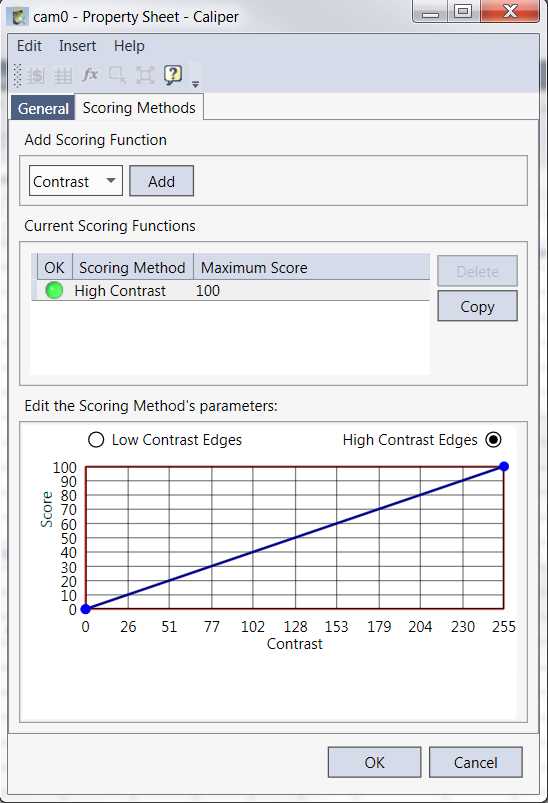
Bewertungsfunktionen
Wählen Sie im Abschnitt Bewertungsfunktion hinzufügen des Dropdownmenüs Position, Kontrast, Größe oder Gleichmäßigkeit aus. Klicken Sie zum Übernehmen auf die Schaltfläche „Hinzufügen“.
| Parameter | Beschreibung |
|
Position |
Diese Bewertungsmethode steht für Kantenpaare und einzelne Kanten zur Verfügung und basiert auf der Position der Kanten oder der Kantenpaare im Verhältnis zur linken Seite oder dem Mittelpunkt des Bereichs. Stellt die Bewertungseinstellungen so ein, dass die Güten den Kanten oder Kantenpaaren anhand ihrer Nähe zur linken Seite des (Mess-)Bereichs, in einem Wertebereich zwischen 0 und 100 zugewiesen werden. Wenn das Kontrollkästchen Bereich zentriert aktiviert ist (Standardeinstellung), werden Kanten oder Kantenpaare anhand ihrer Position im Verhältnis zum Mittelpunkt des Bereichs bewertet. Wählen Sie als Grundlage für die Berechnung der Güten entweder die Optionsschaltfläche Außenkante oder Zentrierte Kanten aus. Zentrierte Kanten sind die Kanten, die näher zum Mittelpunkt des Bereichs liegen, und Außenkanten sind die Kanten, die weiter entfernt vom Mittelpunkt liegen. Wenn das Kontrollkästchen Bereich zentriertdeaktiviert ist, findet die Bewertung anhand der Position im Verhältnis zur linken oder rechten Seite des Bereichs statt. Wählen Sie als Grundlage für die Berechnung der Güten entweder die Optionsschaltfläche Kanten auf der linken Seite oder Kanten auf der rechten Seite aus. Das Kontrollkästchen Auf Kantenpaarentfernung normalisieren (das nur für Kantenpaare verwendet wird), dividiert den Abstand zwischen den Kanten des Kantenpaars durch den Wert des Parameters: Kantenabstand vor der Berechnung der Güte. Auf diese Weise können bei der Berechnung der Güte Größenänderungen im Bereich durch einen konkreten Wert anstatt durch einen Prozentsatzwert kompensiert werden. Hinweis: Auf Kantenpaarentfernung normalisieren ist nur für Kantenpaare verfügbar.
|
|
Kontrast |
Verfügbar für Kantenpaare und einzelne Kanten, basiert diese Bewertungsmethode auf dem Kontrast des Kantenkandidaten, was den Betrag des Helligkeitswechsels unmittelbar vor und nach der Kante repräsentiert. Bei Kantenpaaren wird der arithmetische Mittelwert der Kontraste der zwei Kanten benutzt. Stellen Sie die Bewertungseinstellungen so ein, dass die Güten den Kanten und Kantenpaaren anhand ihres Kontrasts in einem Bereich zwischen 0 und 100 zugewiesen werden. Die Basis für die Berechnung der Güte können entweder Kanten mit niedrigen Kontrastwerten oder Kanten mit hohen Kontrastwerten sein. |
|
Größe |
Hinweis: Nur für Kantenpaare verfügbar.
Diese Bewertungsmethode basiert auf der Entfernung (Größe) zwischen den Kantenpaaren. Stellen Sie die Bewertungseinstellungen so ein, dass die Güten für die Kantenpaare anhand ihrer Größe in einem Bereich zwischen 0 und 100 zugewiesen werden.
Das Kontrollkästchen Differenz des Kantenpaarabstands verwenden verwendet den tatsächlichen Abstand bei der Berechnung der Güte, indem Abstände näher oder weiter entfernt vom Wert des Parameters „Kante: Abstand“ in Pixel als Basis für die Berechnung der Güten verwendet werden. Andernfalls, bilden die Kantenabstände die Basis für die Berechnung der Güte, die größer oder kleiner als der erwartete Wert des Parameters „Kante: Abstand“ sind. Das Kontrollkästchen Symmetrische Differenz verwenden (standardmäßig abgewählt) ermöglicht das Skalieren des Bereichs. Mit dieser Einstellung können auch Größen, die größer und kleiner als der Wert des Parameters „Kante: Abstand“ sind, angegeben werden. Diese Einstellung ermöglicht, dass eine Änderung in eine Richtung angenommen werden kann, während die andere ignoriert wird. Als Beispiel könnten kleinere Abstände erlaubt, aber die Methode so eingestellt werden, dass die größeren Abstände mit niedrigeren Güten bewertet werden sollen. |
|
Überspannen |
Hinweis: Nur für Kantenpaare verfügbar.
Diese Bewertungsmethode basiert darauf, ob die zwei Kanten den Mittelpunkt des (Mess-)Bereichs einfassen oder nicht. Mit diesem Bewertungsmethodentyp können Objekte gefunden werden, die durch ein Kantenpaar definiert werden, das unterhalb des Mittelpunkts des Bereichs liegt. Die Punktezahl ist 0, falls die Kanten des Kantenpaars den Mittelpunkt des Bilds nicht überspannen und 100, falls sie ihn überspannen. |
Aktuelle Bewertungsfunktion
Dieser Abschnitt zeigt den Status und die Konfiguration der aktuellen Bewertungsfunktionen. Standardmäßig wird zuerst eine Bewertungsfunktion mit hohem Kontrast angewandt. Funktionen können mit der Schaltfläche Kopieren dupliziert oder mit der Schaltfläche Löschen gelöscht werden.
| Label | Beschreibung |
| OK |
Eine Statusanzeige: Rot = Bewertungsmethode ist für den aktuellen Caliper-Kantenmodus nicht gültig. |
| Bewertungsmethode | Zeigt den Typ der Bewertungsfunktion und alle zusätzlichen Parameter an, die im Bereich Parameter der Bewertungsmethode bearbeiten konfiguriert worden sind. |
| Maximale Güte | Die maximale Güte einer Funktion (standardmäßig 100) kann im Bereich Parameter der Bewertungsmethode bearbeiten angepasst werden. |
Bearbeiten der Parameter der Bewertungsmethode
Der Abschnitt „Parameter der Bewertungsmethode bearbeiten“ enthält ein interaktives Diagramm, das Anpassungen ermöglicht, indem Sie auf einen Punkt klicken und ihn auf die gewünschte Einstellung verschieben. Verfügbare Einstellungen basieren auf dem Bewertungsfunktionstyp.

|
Wenn Sie auf einen Punkt klicken, wird ein Steuerregler angezeigt. Der Punkt kann mit der Maus verschoben werden oder verwenden Sie die Pfeiltasten für eine genauere Steuerung. Je nach Konfiguration haben einige Punkte eingeschränkte mögliche Positionen und einige können nicht neu positioniert werden. |
Bewertungsfunktionen werden durch Angeben der unteren und oberen Eingangs- und Ausgangswerte definiert. Es gibt zwei Typen von Bewertungsfunktionen: einseitige und zweiseitige Bewertungsfunktionen.
Einseitige Bewertungsfunktionen

Die Bewertungsfunktion wird durch das Definieren der Werte xC, x1, x0, y1 und y0 konfiguriert. Die angegebenen Werte für y0 und y1 müssen zwischen 0 und 100 liegen. Die angegebenen Werte für xC, x1 und x0 können auch negative Werte sein (negative Werte würde man angeben, falls die Erwartung vorliegt, dass ein oder mehrere Punkte aus xC, x1 und x0 eine Roh-Güte unter Null produzieren wird), und ihre Verteilung wird durch den ausgewählten Bewertungsmethodentyp bestimmt. Die definierte Bewertungsfunktion bildet die Eingangsgüten auf folgende Weise auf Ausgangsgüten ab:
- Eingangsgüten größer als x0 werden auf eine Ausgangsgüte von y0 abgebildet.
- Eingangsgüten kleiner als xC werden auf eine Ausgangsgüte von 0 abgebildet.
- Eingangsgüten zwischen xC und x1 werden auf eine Ausgangsgüte von y1 abgebildet.
- Eingangsgüten zwischen x1 und x0 werden auf eine Ausgangsgüte zwischen y1 und y0 abgebildet.
Die oben abgebildete Bewertungsfunktion würde für einen Fall geeignet sein, wo höhere Eingangsgüten höhere Ausgangsgüten erzeugen, wie zum Beispiel bei einer Bewertungsmethode für hohen Kontrast, bei der ein größerer Kantenkontrast eine höhere Güte erzeugen soll.
Zweiseitige Bewertungsfunktionen
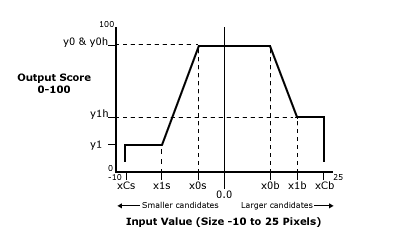
Wird ein Kantenpaar verwendet, kann eine zweiseitige Bewertungsfunktion definiert werden, die Kantenkandidaten, die kleiner als das Kantenmodell sind, anders bewertet als Kantenkandidaten, die größer als das Kantenmodell sind. Die obige Abbildung zeigt ein Beispiel für eine zweiseitige Bewertungsfunktion, die mit Kantenkandidaten, die größer als das Kantenmodell sind, toleranter umgeht, als mit Kantenkandidaten, die kleiner sind als das Kantenmodell. In diesem Beispiel, wenn der Kantenkandidat genau so groß ist, wie das Kantenmodell, wird die Eingangsgüte 0.0 sein. Wenn der Kantenkandidat kleiner ist als das Kantenmodell, wird die Eingangsgüte kleiner als 0 sein, und wenn der Kantenkandidat größer ist als das Kantenmodell, wird die Eingangsgüte größer als 0 sein.
Wenn eine zweiseitige Bewertungsfunktion angegeben wird, wird die Roh-Güte normalisiert, so dass ein Kantenkandidat, der um die Größe des Kantenmodells kleiner ist als das Kantenmodell, die Eingangsgüte -100 produziert, und so dass ein Kantenkandidat, der um die Größe des Kantenmodells größer ist als das Kantenmodell, die Eingangsgüte 100 produziert.
Caliper – Ausgaben
|
Rückgabewert |
Eine Kante-Datenstruktur mit Kantenpaaren oder #ERR, wenn ein oder mehrere Eingabeparameter ungültig sind. |
|||||||||||||||||||||||||||
|
Ergebnisse |
Wenn die Caliper-Funktion in eine Zelle eingefügt wird, wird in der Tabelle eine Ergebnistabelle erstellt. Die folgenden Edges Datenzugriffsfunktionen werden automatisch in die Tabelle eingefügt, um die Ergebnistabelle zu erstellen:
Hinweis:
|